
導讀:對于辦公職員來說,Excel是幾乎每天都會接觸的辦公軟件。在Excel中,有非常多的小技巧,學習這些小技巧需要不斷的積累和應用,今天指北針就來給大家分享5個超實用的Excel技巧,讓辦公變得更加有效率。
文/芒種學院@指北針(ID:mongjoy)
Hi,大家早上好,這里是芒種學院。
在創建的學習社群中,有一些問題不斷地被重復提出,我們總結了近半年來大家使用頻率非常高的一些Excel辦公技巧,今天整理成推文分享給大家,共5個。希望能在Excel辦公方面幫助大家~
01 Excel公式轉數值
這是一個被經常提起的話題,仍然有大部分同學不會將Excel公式轉換成數值,其實非常簡單,復制單元格內容之后,右擊,選擇值進行復制粘貼即可,操作動圖如下:
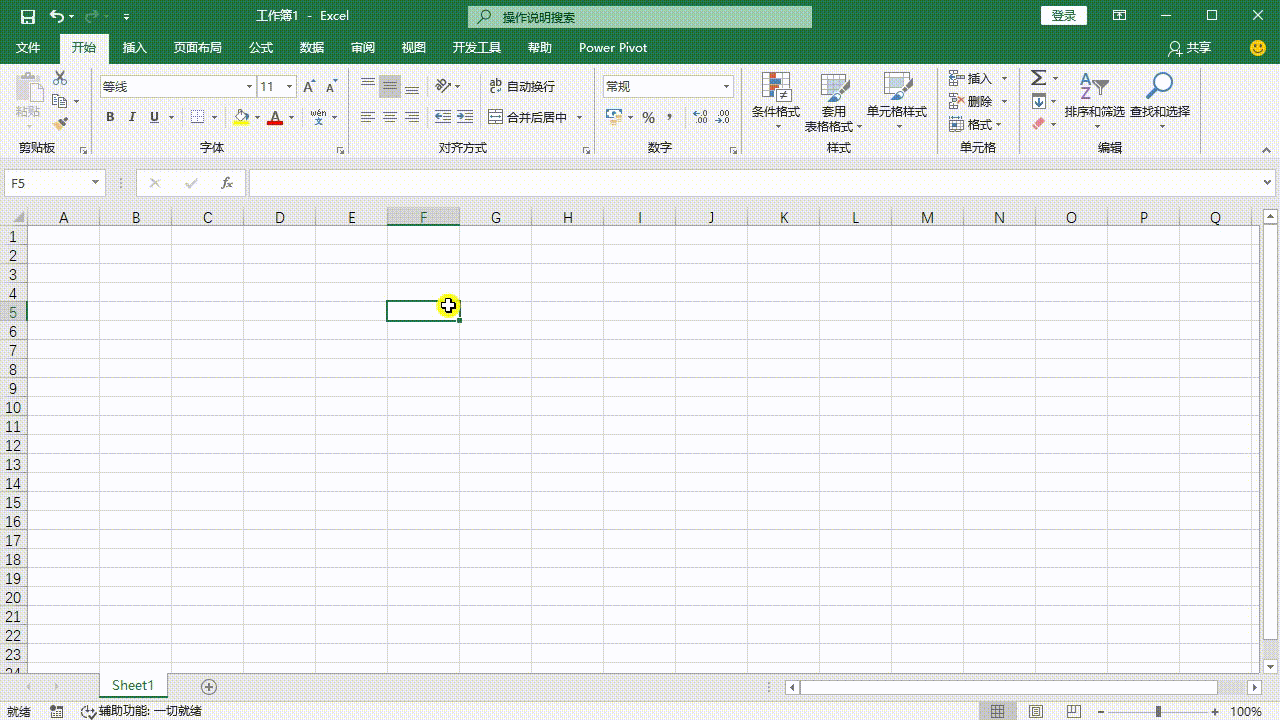
02 單元格內容拆分多行
在平時的辦公中,我們會將很多文字復制粘貼到同一個單元格里,入門如何快速將單元格內容拆分成多行,在多個單元格里展示出來呢?
其實操作非常簡單:選中單元格文本復制,注意下這里并不是復制單元格,然后右擊,選擇文本格式粘貼即可,操作動圖如下:
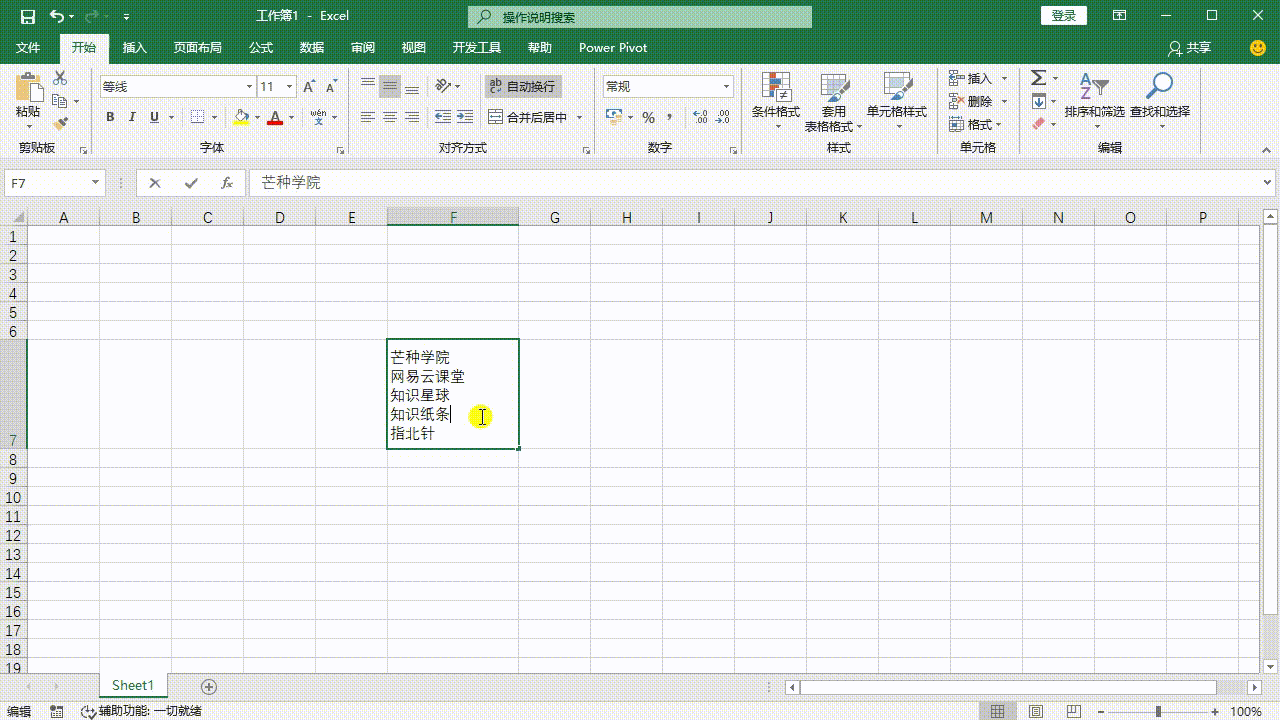
03 將不標準日期轉標準日期
不標準日期是很多同學都會碰到的一個問題,大部分同學認為類似“2019.10.10”或者“2019/10.10”這種格式的數據Excel會識別成日期,其實這是錯誤的,Excel單純會將這類數據識別成文本,那么怎么快速將各種不規范的日期轉換成標準的日期呢?
選中數據區域,在數據選項卡下選擇分列,操作到最后一步,選擇日期格式即可,操作動圖如下:
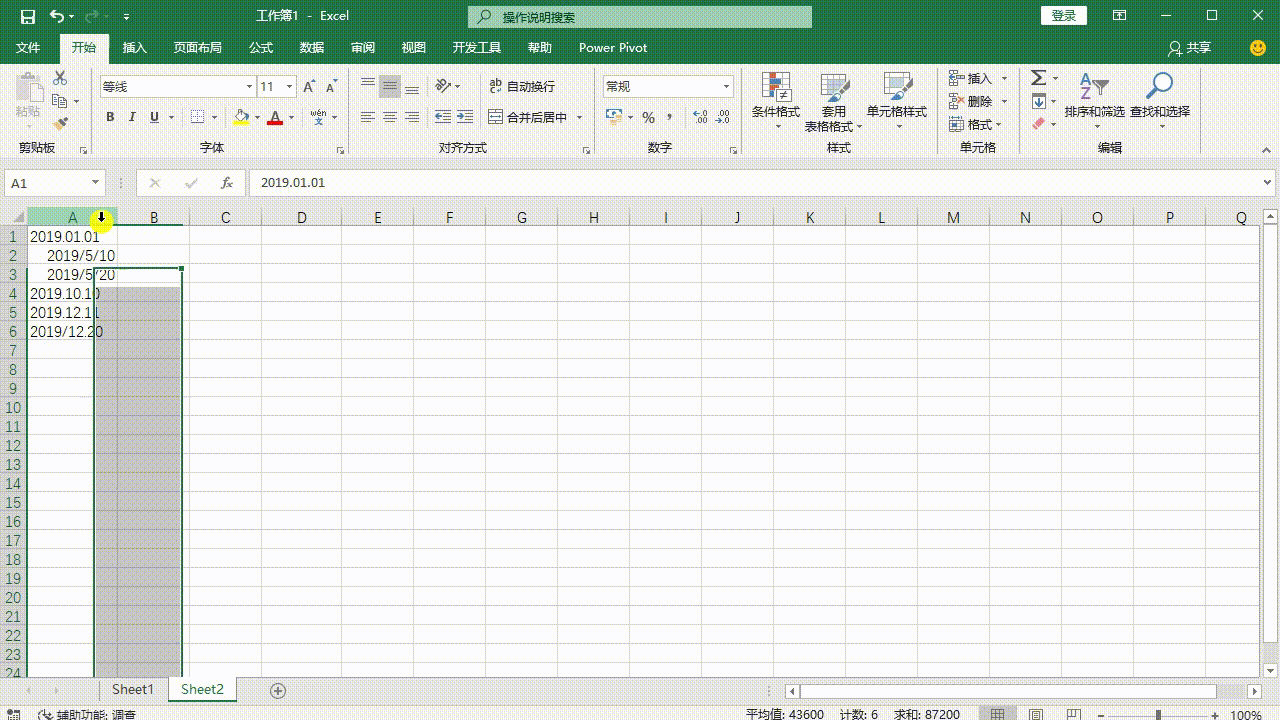
04 快速打勾打叉
打勾打叉在Excel表單類文檔中出現的頻率非常高,除了插入輸入法中的特殊符號,其實還有一種便捷的辦法。
選中目標區域,將字體修改為“wingdings 2”,接著輸入大寫“R”為打勾,輸入大寫“S”為打叉,操作動圖如下:
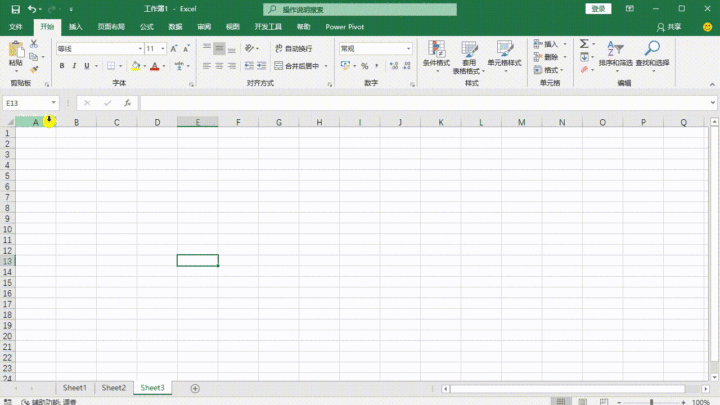
05 防止數據重復錄入
錄入數據是一件非常繁瑣的事情,有時候會一不小心錄入了相同的數據,那么在Excel中怎么防止錄入重復數據呢?其實非常簡單。
選中數據區域,點擊數據選項卡下的數據驗證,選擇自定義,輸入公式=COUNTIF(A:A,A1)=1,點擊確定即可,操作動圖如下:
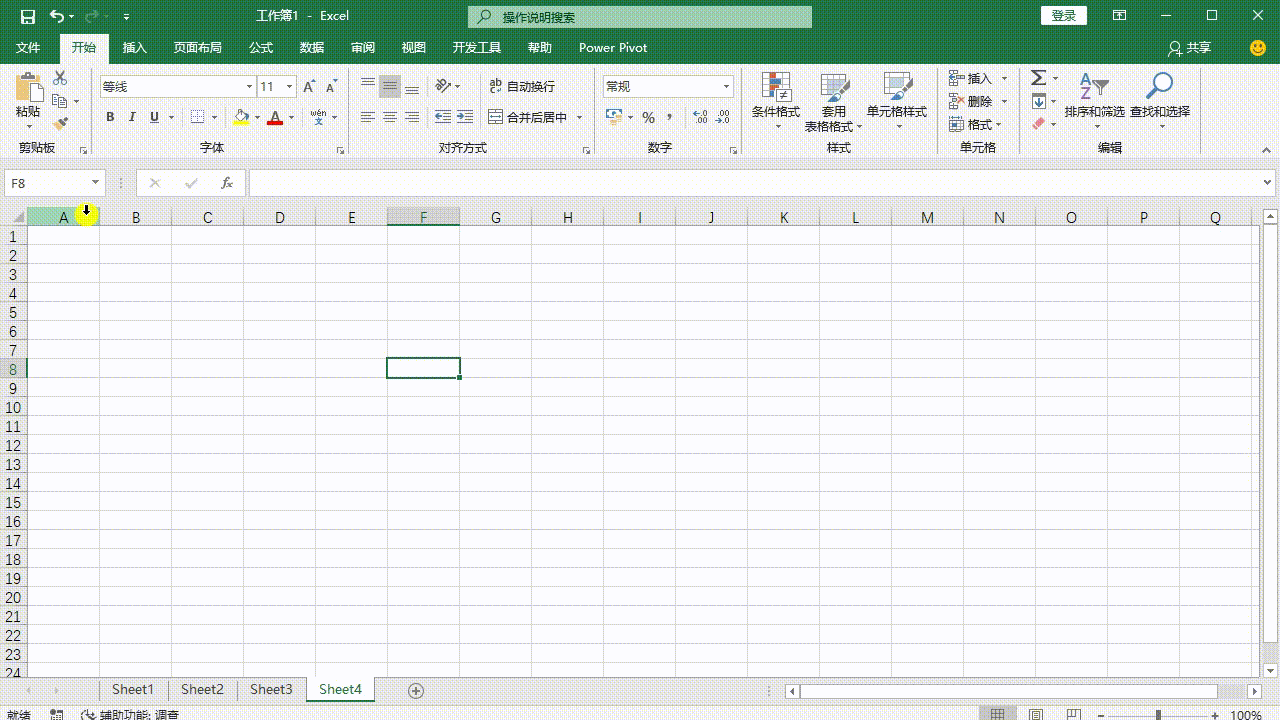
關于Excel中的幾個高頻辦公技巧就先分享到這里了,你學會了么?歡迎分享給更多需要的人,那下次再見啦,操作過程中碰到問題或者還有想學習的Excel技巧,歡迎在評論區留言~
順手點個贊,是一種美德。
提醒一下:更多精彩的文章,歡迎大家關注我的公眾號芒種學院,這是一個以Office、職場教程分享為主的公眾號。在公眾號對話框回復【知乎禮包】,有一份知乎粉絲的大禮包送給你。
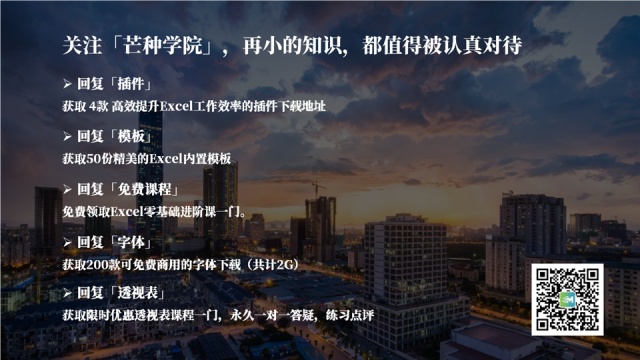









:開啟net.tcp端口)


![Sgen.exe: Speed up XmlSerializer's Startup Performance [.NET 2.0, XML Serialization]](http://pic.xiahunao.cn/Sgen.exe: Speed up XmlSerializer's Startup Performance [.NET 2.0, XML Serialization])






使用)